Як змінити роздільну здатність екрану Android (09.15.25)
Чи є у вас проблеми із зором, які вимагають більшої роздільної здатності екрана, щоб ви могли бачити та читати те, що є на екрані? Або ви хочете бачити все на екрані одночасно? Якщо ви використовуєте пристрій Android, то вам пощастило. Деякі пристрої Android мають вбудовану функцію, яка дозволяє користувачам переходити з нормального режиму на інші режими, наприклад режим планшета або фаблета. Ви можете змінити роздільну здатність екрану Android, не вкорінюючи пристрій. Все, що вам потрібно зробити, це вибрати, який екран дисплея Android ви хочете, після чого ваш пристрій перезавантажиться, і ви побачите іншу роздільну здатність екрану після перезапуску. Щоб змінити роздільну здатність екрана Android, виконайте такі дії:
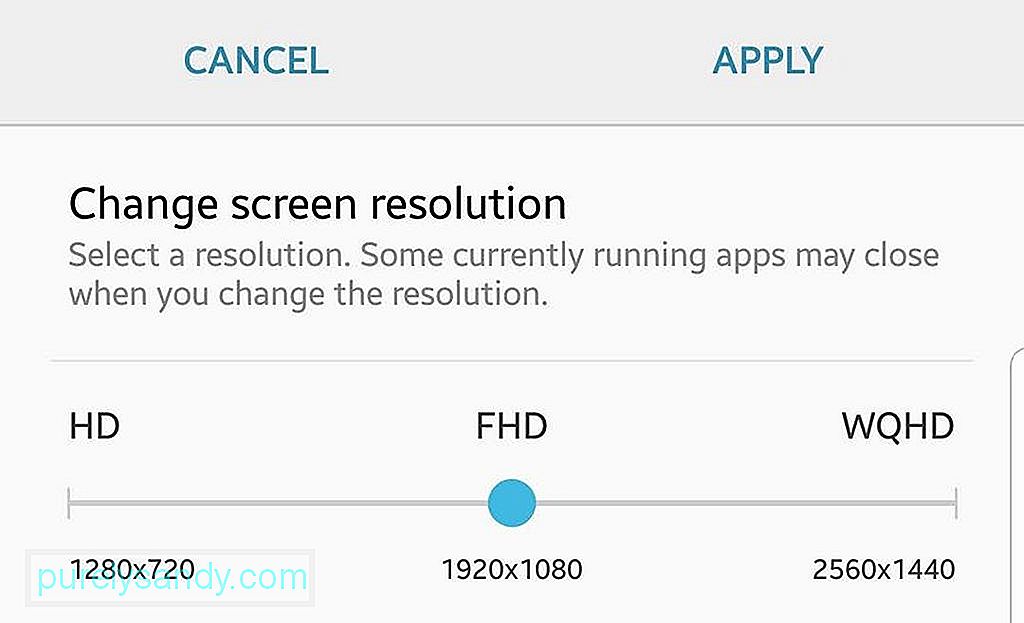
- Перейдіть до меню Налаштування вашого пристрою.
- Натисніть Дисплей.
- Торкніться Змінити роздільну здатність екрана.
- Виберіть потрібну роздільну здатність - HD (1280 × 720), FHD (1920 × 1080) або WQHD (2560 × 1440)
- Торкніться Подати заявку.
Однак на деяких пристроях Android цієї опції немає. Якщо ви не можете автоматично змінити роздільну здатність екрана Android у налаштуваннях вашого телефону, вам доведеться пройти довгий шлях.
Як змінити роздільну здатність екрана Android без вкоріненняЦей метод може бути не таким простим, як метод обговорювалося вище, але результат однаковий. Ця настройка дозволить вам перемикатися між режимами або змінювати екран дисплея Android без необхідності викорінювати телефон.
Цей процес є простим і може бути завершений за один момент. Однак для цієї процедури вам знадобиться комп’ютер, і на ньому потрібно встановити ADB або Android Debug Bridge. Якщо у вас ще не встановлено ADB, перегляньте цей короткий посібник. Ось кроки, щоб змінити роздільну здатність екрана Android за допомогою комп’ютера:
- Увімкніть налагодження USB на своєму пристрої. Для цього перейдіть до Налаштування & gt; Про пристрій & gt; Номер збірки. Якщо ви не бачите номера збірки в розділі Про пристрій, торкніться Інформація про програмне забезпечення. Сім разів торкніться номера збірки, доки не з’явиться повідомлення про те, що параметри розробника ввімкнено.
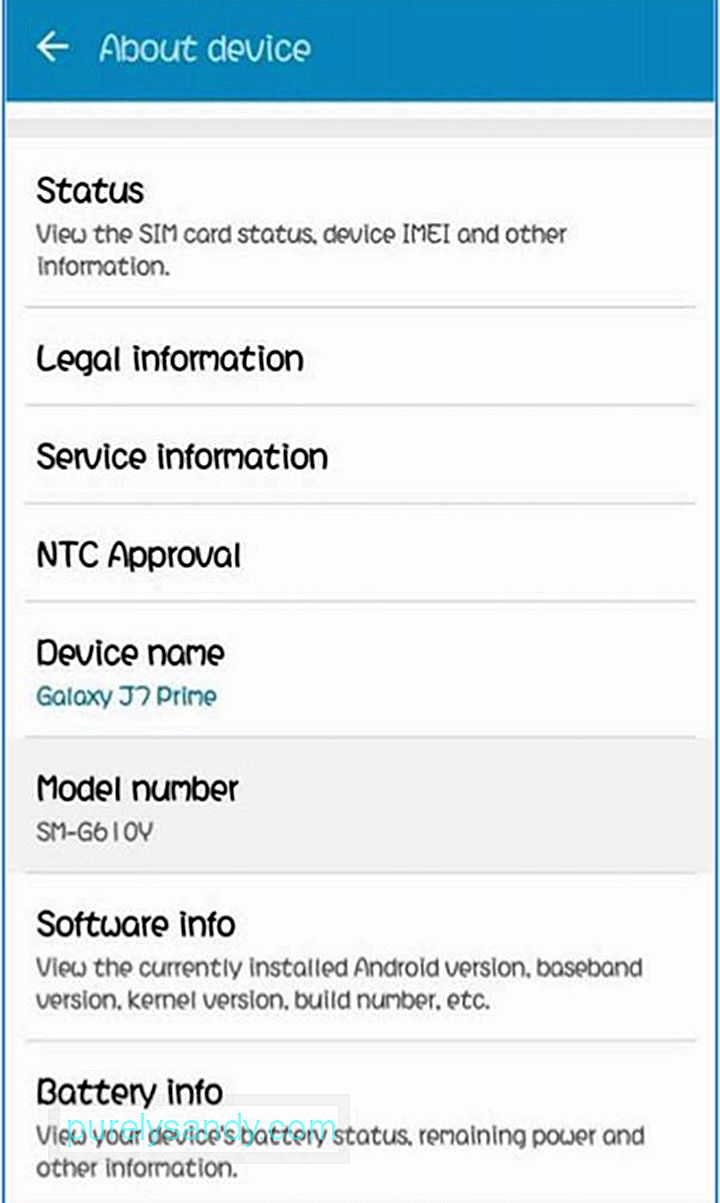
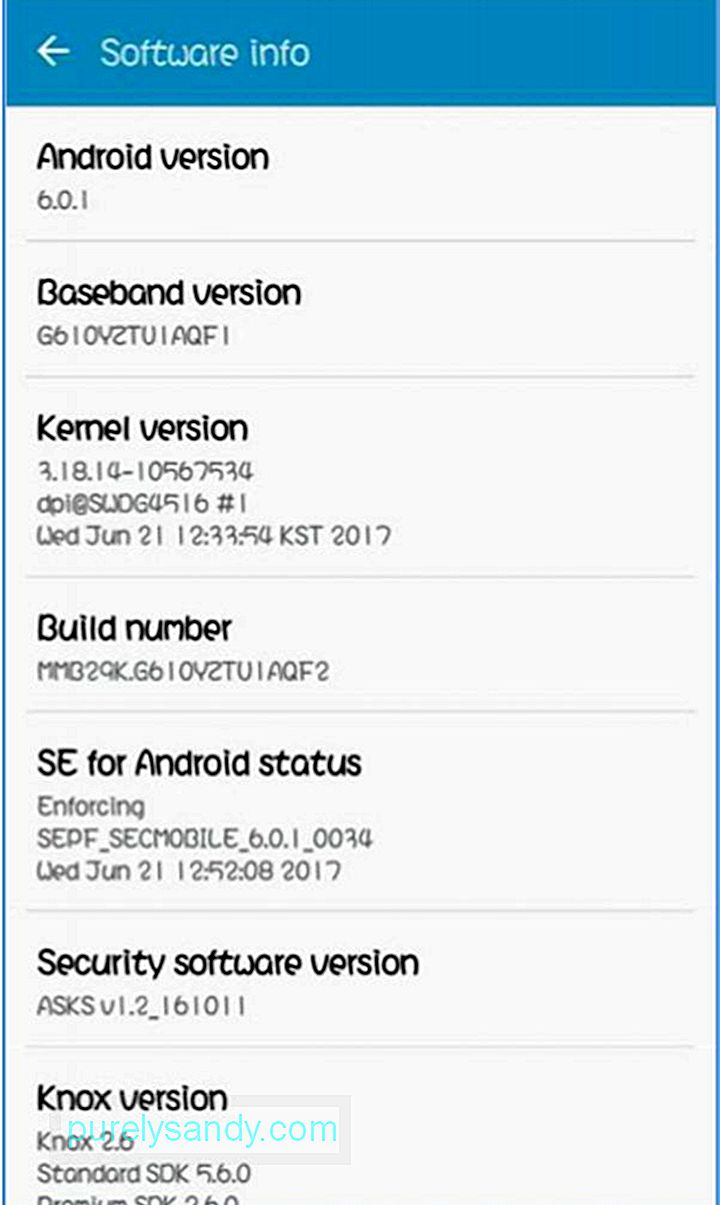
- Потім поверніться до Налаштування та прокрутіть униз до Параметри розробника. Увімкніть налагодження USB, і з’явиться підтвердження. Просто натисніть кнопку OK, щоб увімкнути режим налагодження USB.
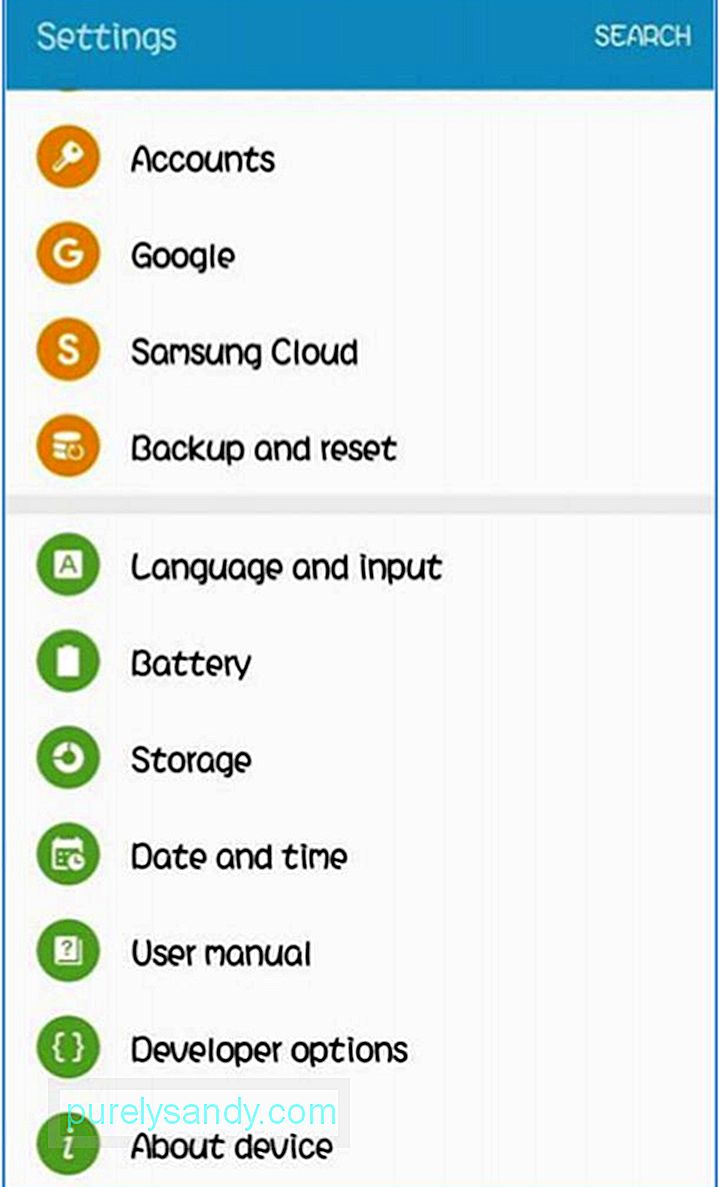
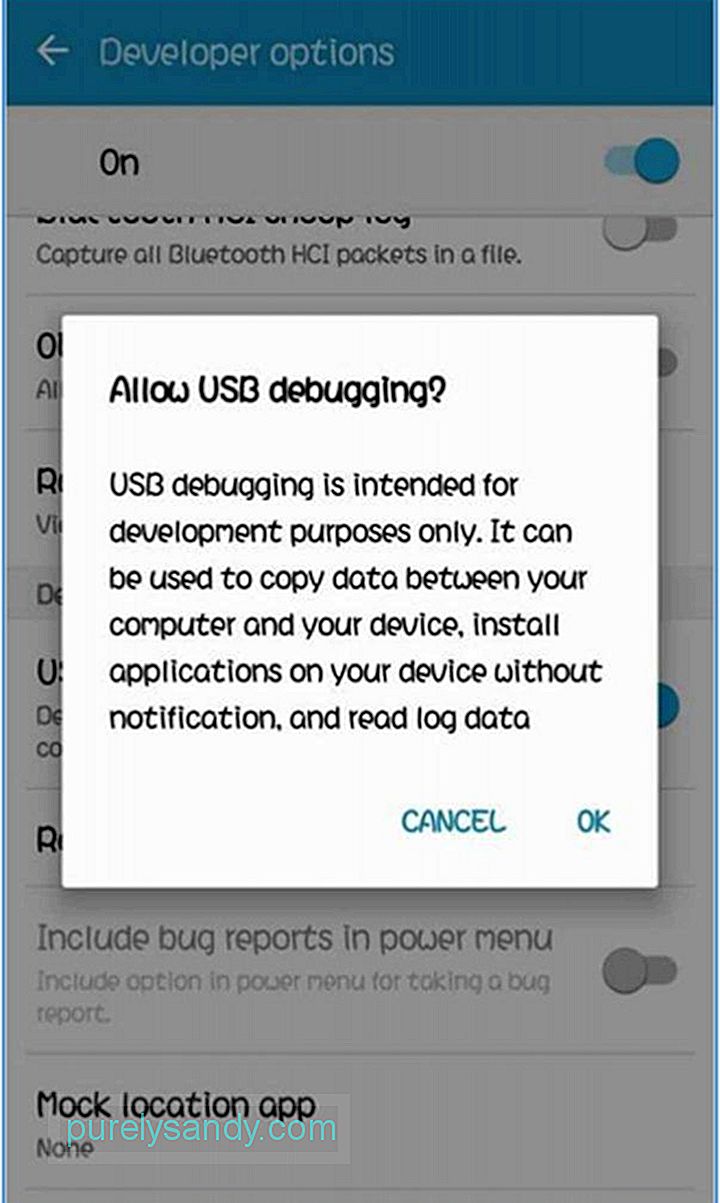
- Підключіть пристрій Android до комп’ютера за допомогою USB кабель. Ви повинні побачити повідомлення з підтвердженням кожного разу, коли ви підключаєте телефон до комп'ютера. Якщо повідомлення не відображається, спробуйте спочатку перезавантажити пристрій.
- Після успішного підключення телефону до комп’ютера відкрийте Командний рядок і введіть таку команду: adb shell
- протягом кількох секунд перед введенням або копіюванням наступної команди:
дисплей dumpsys | grep mBaseDisplayInfo- Шукайте значення щільності. Зверніть увагу на існуюче значення DPI, оскільки вам потрібно буде його замінити пізніше.
- Змініть значення DPI. Значення DPI для Android відтворюються між 120 і 640, залежно від вашого пристрою та розміру екрана. Виберіть значення DPI, яке відповідає розміру вашого телефону. Чим вище значення DPI, тим більші речі відображатимуться на екрані. Наприклад, якщо ви встановите значення 500 або 600 DPI для 4-дюймового телефону, ви можете очікувати більших значків, тексту тощо. Навпаки, якщо ви вводите менші значення DPI. Ви можете змінити значення DPI, ввівши команду нижче:
- щільність wm [DPI] & amp; & amp; adb reboot
- Ця команда перезавантажить ваш пристрій, і після цього ви побачите іншу роздільну здатність екрана.
Цей процес добре працює для більшості телефонів Android. Ви можете спершу перевірити різні значення DPI, щоб знайти ідеальне для вас. Для деяких телефонів Android зміна роздільної здатності екрану застосовується миттєво, навіть без перезавантаження, тому ви можете відразу побачити, чи є вона занадто малою чи занадто важливою для вашого телефону.
Ось додаткова порада: максимально збільште свій дисплей Android екрану, усунувши безлад, як-от невикористані програми та ярлики на телефоні. Ви можете скористатися таким додатком, як інструмент для очищення Android, щоб позбутися сміття від свого пристрою.
Відео YouTube: Як змінити роздільну здатність екрану Android
09, 2025

